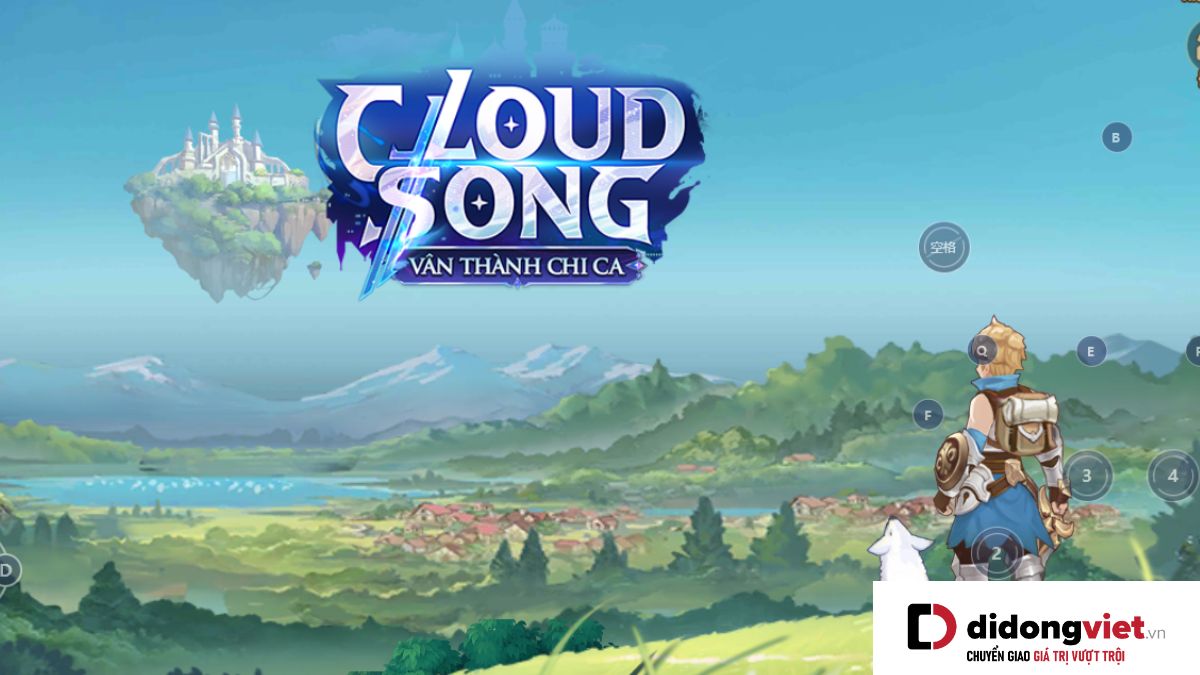Khi laptop hay điện thoại đang làm việc giữa chừng mà hết pin, chúng ta hay có thói quen vừa cắm sạc và đồng thời dùng chúng để tiếp tục công việc. Thế nhưng, liệu có nên vừa sạc vừa dùng laptop, điện thoại? Hãy cùng bài thủ thuật dưới đây đi tìm đáp án chi tiết và hướng dẫn cách sạc cùng kiểm tra mức độ chai pin của thiết bị ngay dưới đây nhé!
1. Vừa sạc vừa dùng laptop, điện thoại có được không?
Vừa sạc vừa dùng laptop, điện thoại có được không luôn là câu hỏi quan tâm muôn thuở của nhiều người. Thế nhưng đối với mặt hàng như laptop, câu trả lời ở đây là tuỳ thuộc vào loại pin mà chúng sử dụng.
Đối với những máy cũ mà sử dụng công nghệ pin Ni – Cad thì vừa sạc vừa dùng là điều không nên. Thế nhưng với các thiết bị đời mới được trang bị pin Li – ion hay Li – Po thì người dùng có thể yên tâm vừa sạc và vừa dùng. Tuy nhiên, bạn nên chú ý là nhiệt độ của máy quá cao sẽ khiến cho tuổi thọ pin bị giảm.

Vừa sạc vừa dùng điện thoại có được không? Đến với phần này, đáp án hoàn toàn là tuỳ thuộc vào loại pin mà máy sở hữu giống như laptop ở trên. Thế nhưng, khả năng tản nhiệt của điện thoại bị hạn chế hơn nhiều, khi mà bạn vừa chơi game, xem phim,… mà vừa sạc sẽ làm cho dế yêu trở nên nóng hơn bình thường. Đồng thời khiến cho phần cứng bên trong máy cũng bị ảnh hưởng. Không những vậy mà tuổi thọ của chúng cũng sẽ giảm xuống hoặc có thể hỏng luôn nếu vẫn tiếp tục tình trạng này.

Đặc biệt, vừa sạc vừa dùng cũng làm tăng thời gian sạc bởi hoạt động nạp/xả pin liên tục sẽ khiến quá trình nạp bị cản trở. Thêm vào đó là khả năng gây ra hư hỏng cáp khá cao do trong quá trình dùng ta thường xuyên chạm vào cổng USB khiến chúng có thể bị hỏng, mài mòn,… Quan trọng nhất là tình trạng này tiếp tục kéo dài sẽ làm cho não bộ người dùng bị ảnh hưởng, gây ra cháy nổ hay giật điện,…
2. Hướng dẫn sạc pin cho laptop, điện thoại giúp tăng tuổi thọ
Hướng dẫn sạc pin cho laptop, điện thoại ngay dưới này sẽ giúp tăng tuổi thọ cho thiết bị của bạn.
2.1. Sạc pin cho laptop
Hướng dẫn cách sạc pin cho laptop chuẩn nhất
- Khi nhận được cảnh báo pin hay còn 20% thì bạn nên sạc ngay lập tức thay vì đợi chúng hết hẳn, tắt nguồn rồi mới nạp.
- Không sạc máy ở những nơi có nhiệt độ cao dễ gây cháy nổ (chẳng hạn giường, nệm) hay khu vực ẩm ướt. Thay vào đó nên chọn nơi khô ráo, thoáng mát.
- Để máy hoạt động ổn định thì bạn không nên tháo rời pin ra khỏi máy (vì nguồn điện lúc này cũng không ồn định sẽ gây hại đến những bộ phận, linh kiện khác trong đó).
- Bạn cũng không nên mua củ sạc hay pin kém chất lượng, không rõ nguồn gốc để sử dụng bởi chúng sẽ khiến cho thiết bị bị ảnh hưởng và có thể hỏng luôn.

2.2. Sạc pin cho điện thoại
Hướng dẫn cách sạc pin cho điện thoại giúp tăng tuổi thọ pin chuẩn nhất
- Không nên để pin cạn hoàn toàn rồi mới sạc mà máy báo yếu thì bạn nên sạc ngay lập tức.
- Để giúp tăng tuổi thọ cho pin điện thoại thì bạn cũng không nên sạc quá lâu. Dù ngày nay hầu hết các smartphone đã được trang bị pin Li – ion thông minh tự động ngắt khi sạc đầy.
- Khi sạc pin tắt nguồn điện thoại để giảm nguy cơ cháy nổ cũng như đảm bảo tuổi thọ.
- Trong quá trình sạc hạn chế dùng điện thoại bởi điều này sẽ khiến máy bị nóng lên và khả năng gây ra cháy nổ khá cao.
- Trong lúc sạc tháo ốp lưng smartphone để máy được thoáng, mát hơn.
- Sử dụng bộ sạc chính hãng để đảm bảo tuổi thọ tốt nhất và kéo dài tuổi thọ pin.
- Không nên để máy cạn pin trong thời gian dài vì điều này có thể khiến máy không còn nhận sạc nữa.
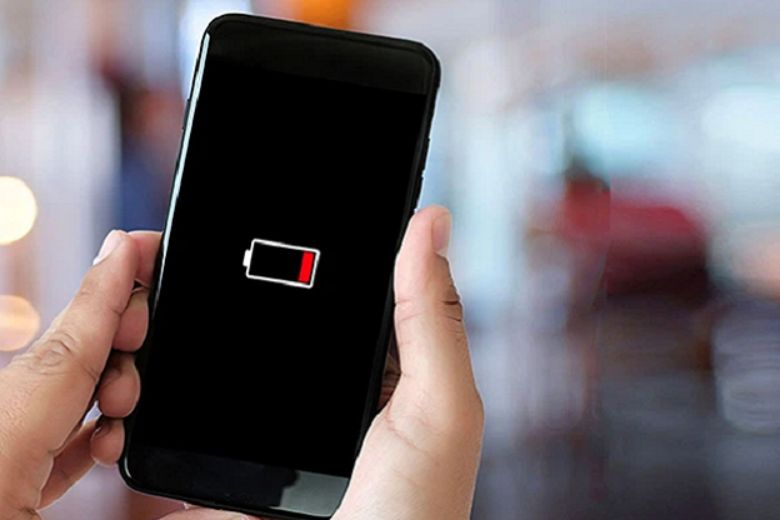
Đọc thêm: 12 cách sạc pin iPhone đúng cách giúp cho pin không bị chai
3. Cách kiểm tra mức độ chai pin của laptop, điện thoại
Sau khi khám phá đáp án cho câu hỏi có nên vừa sạc vừa dùng laptop, điện thoại cùng cách sạc pin đúng cách để tăng tuổi thọ cho máy. Tiếp theo hãy cùng chúng mình thực hiện cách kiểm tra mức độ chai pin của từng thiết bị ngay tại đây.
3.1. Đối với Laptop dùng Windows
Cách kiểm tra mức độ chai pin đối với laptop dùng Windows
Bước 1: Bấm tổ hợp phím Windows + R > sau đó nhập CMD hoặc ngay trên thanh Taskbar, bạn tìm kiếm trực tiếp trên đó.
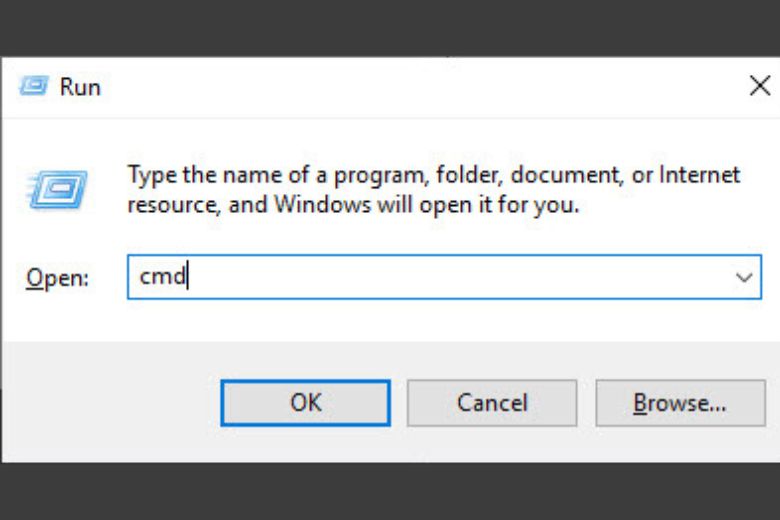
Bước 2: Sau khi cửa Command Prompt hiện ra > bạn nhập powercfg /batteryreport rồi bấm chọn Enter.
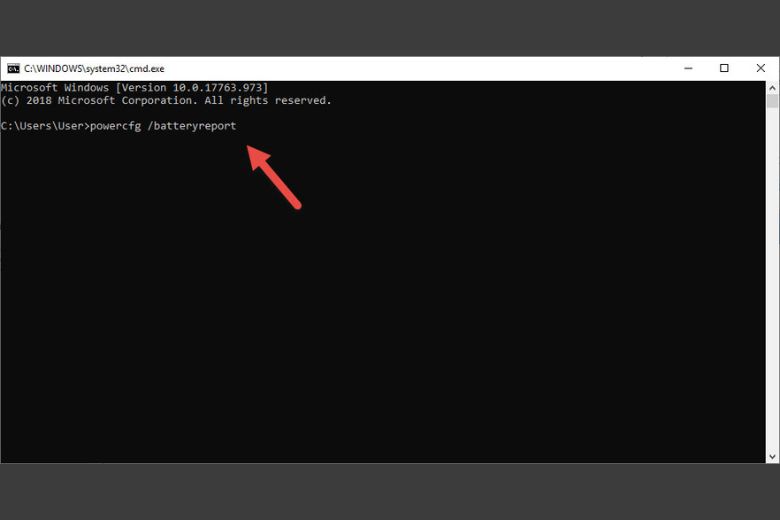
Bước 3: Lúc này, hãy chờ một chút để Windows tạo ra file Battery life report saved to C:.… – file báo cáo về tình trạng pin laptop mà bạn đang dùng. Bạn tiếp tục truy cập vào đường dẫn như trong hình.
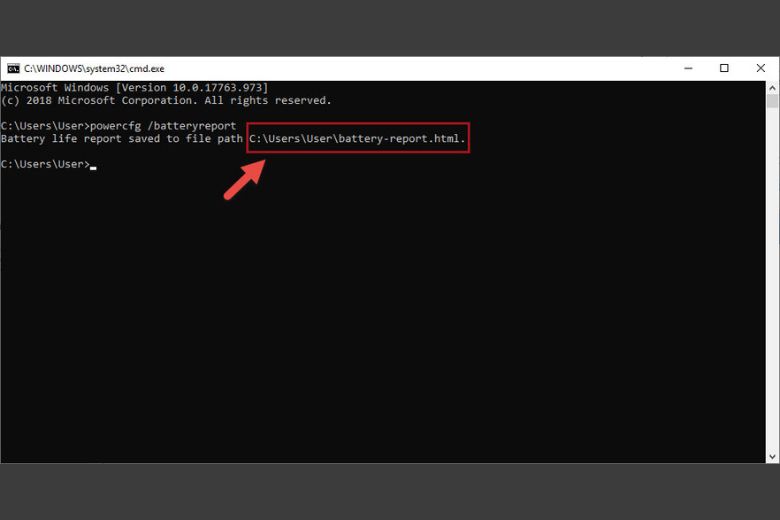
Bước 4: Bạn mở file đó bằng trình duyệt thích hợp. Ở đây mình sẽ chọn Chrome.
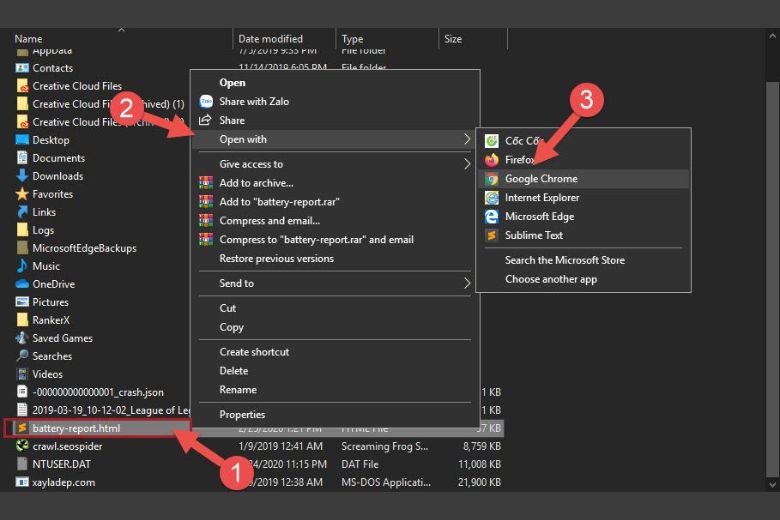
Bước 5: Sau khi mở file xong, mọi thông tin về pin sẽ hiển thị ngay tại đây. Trong đó, Design Capacity là dung lượng ban đầu của pin còn Full Charge Capacity là dung lượng pin khi mới sạc đầy. Bạn sẽ sử dụng 2 mức này để tính toán mức độ chai của pin.
Nếu Độ chênh lệch giữa 2 chỉ số này vượt quá 10.000mAh thì bạn cần phải thay chúng ngay rồi, ngược lại nếu thấp hơn thì không cần thay.
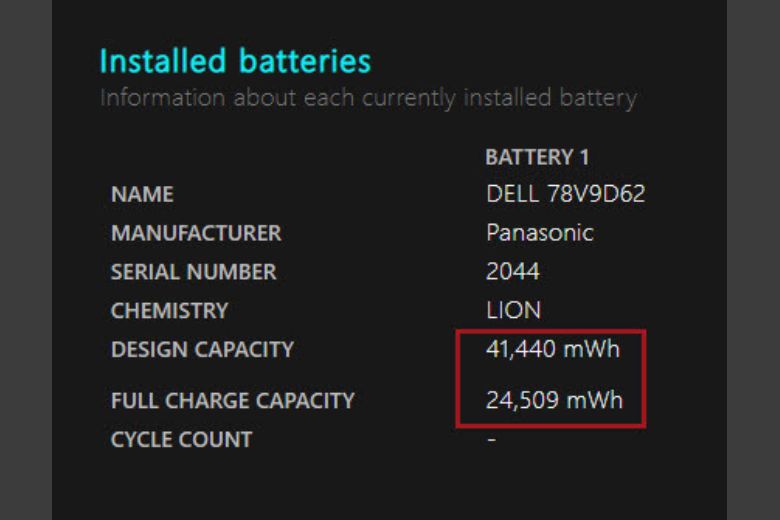
3.2. Đối với Macbook
Cách kiểm tra mức độ chai pin đối với Macbook
Bước 1: Bạn chọn vào biểu tượng Táo nhà Apple > chọn tiếp About This Mac.
Bước 2: Bấm vào System Report.
Bước 3: Ở góc trái màn hình > bấm mục Power để đọc các thông số hiển thị. Tại mục Full Charge Capacity sẽ biểu thị tình trạng của pin lúc này, nếu chỉ số giảm dần thì pin lại càng chai.
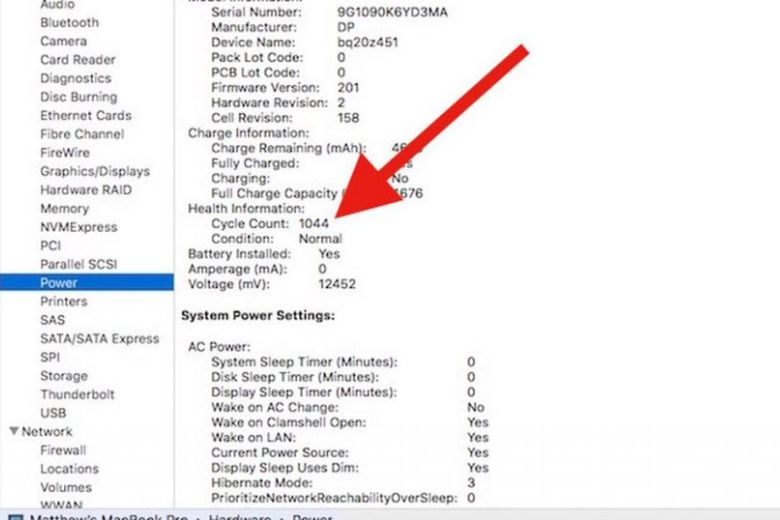
Đồng thời, tại mục Condition cũng cung cấp tình trạng hiện tại: Normal là bình thường còn Service là chúng đã chai hoặc có vấn đề.
Đọc thêm: Hướng dẫn 6 cách kiểm tra pin Samsung chi tiết từ A đến Z
3.3. Điện thoại Android
Có rất nhiều cách để kiểm tra mức độ chai pin đối với điện thoại Android, thế nhưng bạn có thể tham khảo qua cách dưới đây.
Tải về AccuBattery trên Google Play – ứng dụng chuyên kiểm tra độ chai pin của các điện thoại Android. Đồng thời bạn hãy cho ứng dụng này hoạt động thường xuyên trên smartphone để chúng phân tích tình trạng máy sau vài chu kỳ sạc.
Bước 1: Mở AccuBattery > bấm vào Heath.
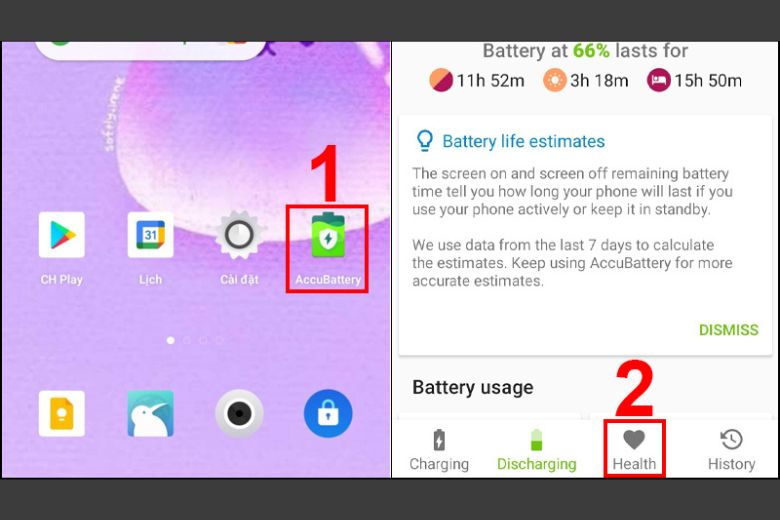
Bước 2: Lúc này, tình trạng của máy sẽ hiển thị đầy đủ trên đây. Nếu chỉ số trên 80% nghĩa là pin hoạt động tốt, còn nếu chúng 70% trở xuống thì cũng là lúc bạn cần thay luôn pin mới.
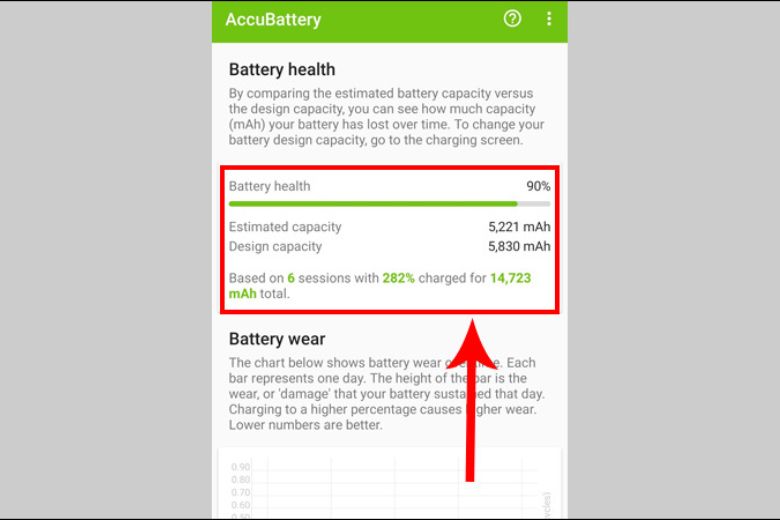
3.4. Điện thoại iPhone
Tương tự, cách kiểm tra mức độ chai pin của điện thoại iPhone cũng là vô số. Bạn có thể tham khảo cách đơn giản và dễ dùng nhất như sau:
Lưu ý: Cách này chỉ dùng cho iOS v11.3 trở lên.
Bước 1: Bạn vào Cài đặt > chọn Pin.
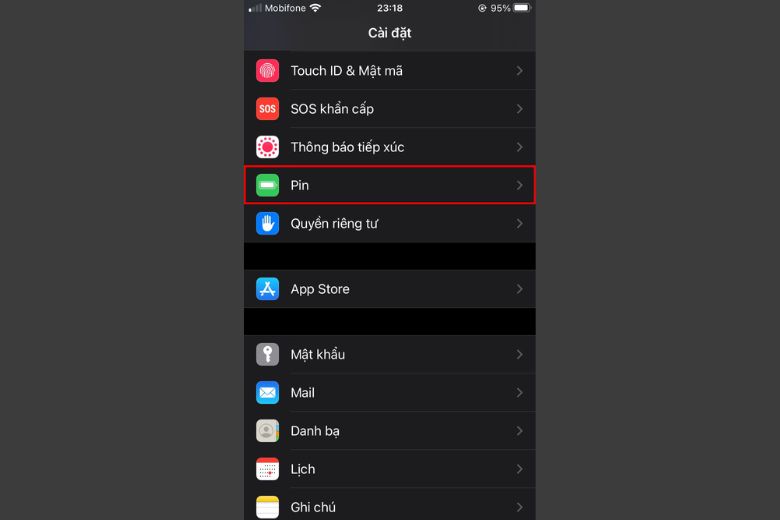
Bước 2: Tiếp tục chọn Tình trạng Pin rồi chú ý hàng chữ Dung lượng hiệu năng đỉnh. Nếu xuất hiện dòng chữ này thì máy của bạn vẫn bình thường. Còn nếu chúng xuất hiện thông báo khác thì điều này có nghĩa bạn phải thay pin thôi.
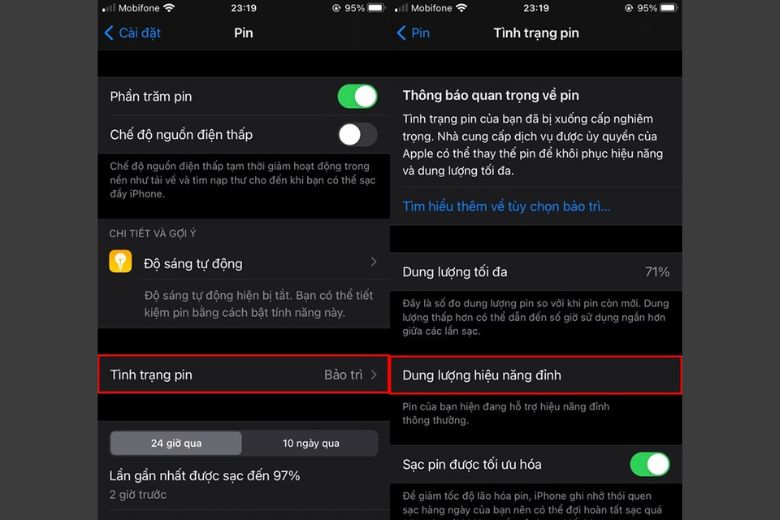
4. Kết luận
Có nên vừa sạc vừa dùng Laptop, Điện thoại không và cách sạc pin đúng cách hi vọng sẽ giúp bạn phần nào giải đáp được những thắc mắc của mình.
Trang Dchannel của Di Động Việt luôn cập nhật mọi thông tin về các mẫu điện thoại mới đang hot trên thị trường.
Hãy nhớ “MUA ĐIỆN THOẠI ĐẾN DI ĐỘNG VIỆT” vì đang có vô vàn những ưu đãi siêu hấp dẫn đang chào đón bạn đấy!
Xem thêm:
- 5 Lỗi pin iPhone phổ biến – Nguyên nhân và cách khắc phục hiệu quả nhất
- Sạc pin iPhone nhanh hơn với 7 thủ thuật cực kỳ đơn giản ít người biết
- Hướng dẫn cách hiển thị thời gian sạc pin trên iPhone và Android
- Top 14 cách sạc pin nhanh cho iPhone hiệu quả nhất hiện nay
Di Động Việt